
Traženje i zamjena teksta u aplikaciji Keynote na iPadu
Možete tražiti određene riječi, fraze, brojeve i znakove te automatski zamijeniti rezultate pretrage novim sadržajem koji odredite. Sav sadržaj, uključujući sadržaj preskočenih slajdova i bilješki prezentera, uključen je u pretragu.
Traženje određenog teksta
Dodirnite
 pa dodirnite Pronađi.
pa dodirnite Pronađi.U polje za pretraživanje unesite riječ ili frazu koju želite pronaći.
Podudaranja su označena dok unosite tekst. Možete dodirnuti
 da biste sakrili tipkovnicu.
da biste sakrili tipkovnicu.Da biste pronašli samo riječi koje odgovaraju veličini slova koju odredite ili ograničili rezultate pretraživanja na cijele riječi koje unosite, dodirnite
 , zatim uključite Uskladi veličinu slova i Cijele riječi.
, zatim uključite Uskladi veličinu slova i Cijele riječi.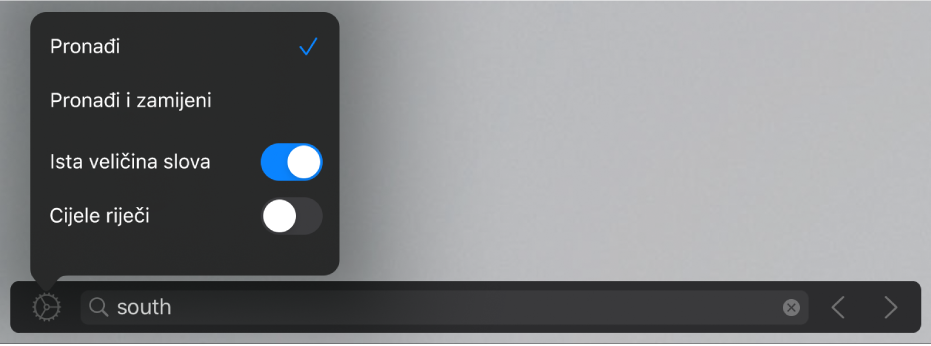
Dodirnite strelice kako biste pronašli sljedeće ili prethodno podudaranje.
Dodirnite bilo gdje na slajdu da biste zatvorili rezultate pretraživanja.
Zamjena pronađenog teksta
Dodirnite
 pa dodirnite Pronađi.
pa dodirnite Pronađi.Dodirnite
 s lijeve strane polja za tekst, zatim dodirnite Potraži i zamijeni.
s lijeve strane polja za tekst, zatim dodirnite Potraži i zamijeni.Možete odabrati druge opcije poput Uskladi veličinu slova i Cijele riječi kako biste suzili pretragu.
Unesite riječ ili frazu u prvo polje.
Podudaranja su označena dok unosite tekst. Prvo podudaranje je odabrano i označeno žutom bojom.
Unesite zamjensku riječ ili frazu u drugo polje.
Važno: Ako drugo polje ostavite praznim, sve se instance teksta brišu kad zamijenite pronađeni tekst.
Pregledaj i izmijeni podudarnosti teksta:
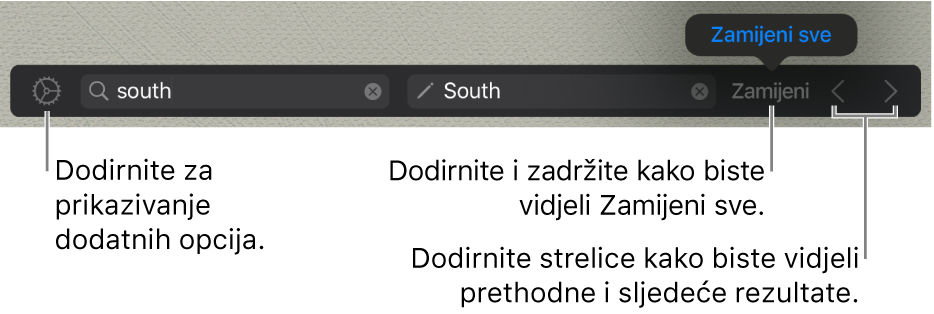
Pomaknite se na prethodno ili sljedeće podudaranje bez unošenja promjene: Dodirnite strelice.
Zamijenite odabrano podudaranje: Dodirnite Zamijeni.
Zamjena svih podudaranja teksta zamjenskim tekstom: Dodirnite i zadržite Zamijeni, a zatim dodirnite Zamijeni sve.
Zamjenom vrijednosti u tablici ažuriraju se prikazana vrijednost i vrijednost u podlozi. Primjerice, ako zamijenite „1/2“ s „1/3“, vrijednost u podlozi mijenja se iz „0,5“ u „0,333333“.
Ne možete zamijeniti odgovarajući tekst u ćelijama tablice koje sadrže formulu.